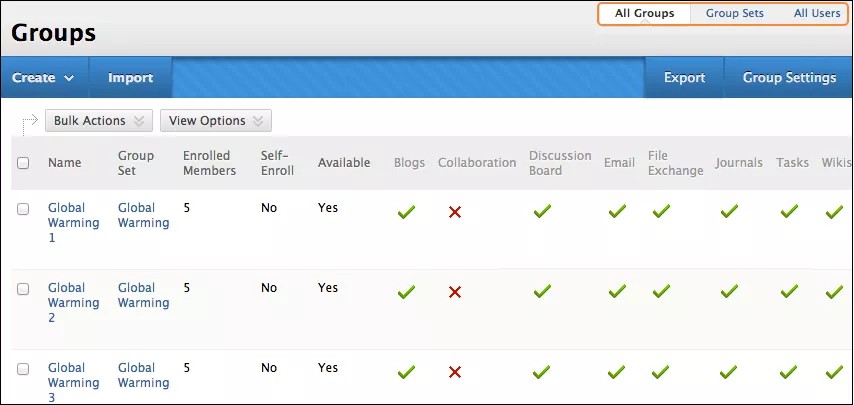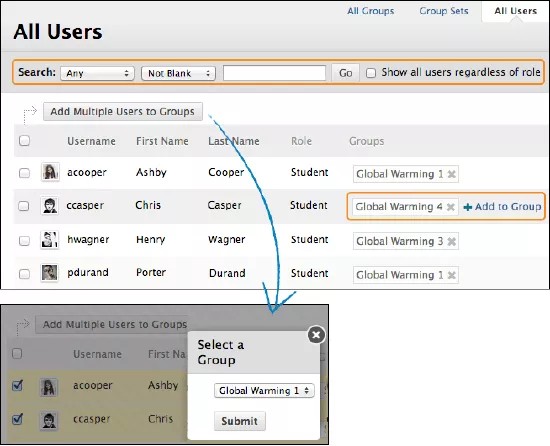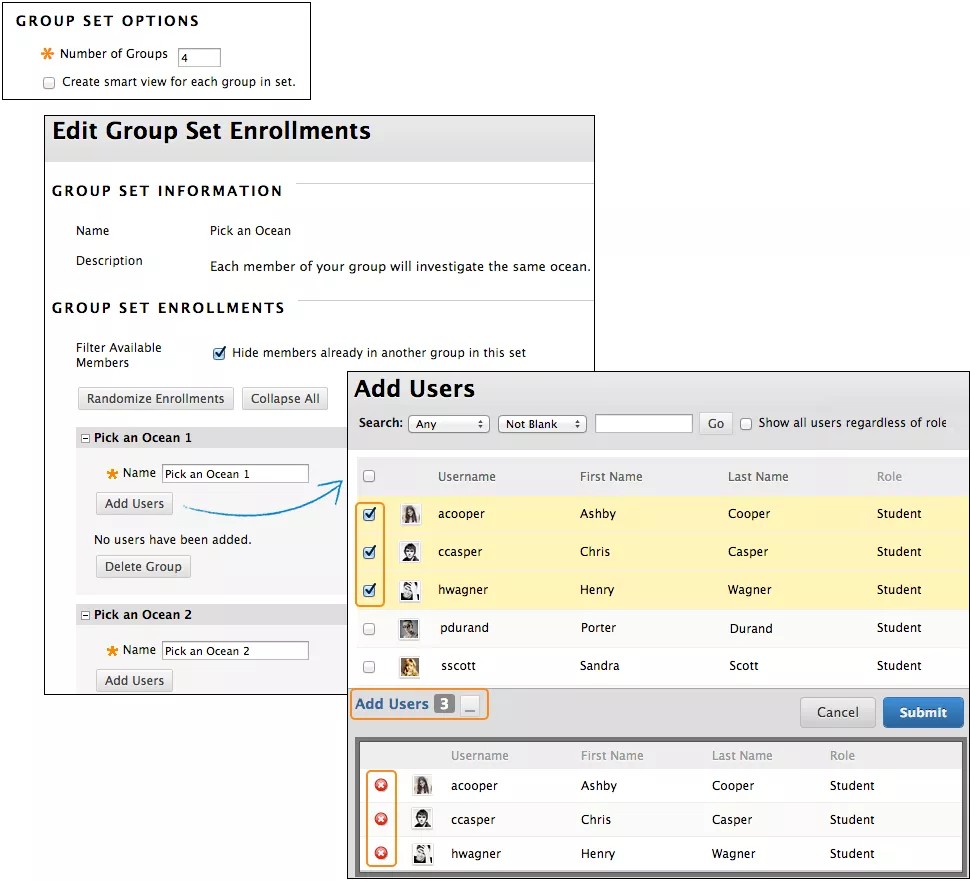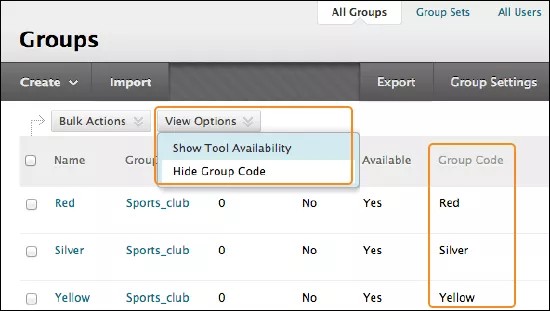Ищете последние заметки о выпуске? Ознакомьтесь с примечаниями к выпуску для управления группами.
Управление группами предоставляет следующие преимущества:
- Представление распределения учащихся по группам, а также отображение учащихся, которые не входят ни в одну группу.
- Просмотр и изменение членства в группах. Аватары для пользователей.
- Выбор и управление членством для наборов групп с усовершенствованным рабочим процессом.
- Импорт и экспорт групп и участников групп.
- Сортировка столбцов, выполнение групповых действий для удаления групп и создание интеллектуального представления Центра оценок для одной или более групп на странице Все группы.
- Управление доступностью инструментальных средств для всех групп на странице Все группы (дополнительно).
Подробнее о том, как учащиеся используют группы
Подробнее о том, как преподаватели используют группы
Страница «Все группы»
Используйте соответствующую ссылку в верхней части страницы, чтобы отсортировать представление по группам, наборам групп или пользователям. All Groups is the default view and has sortable columns that contain details about all of the groups in a course.
После создания группы преподаватели могут выбирать, какие инструментальные средства будут доступны для нее. Уберите флажок в столбце средства, чтобы сделать его недоступным (отобразится символ X). Выберите символ X в столбце средства, чтобы сделать его доступным (отобразится флажок). Используйте функцию Параметры просмотра, чтобы показать или скрыть сведения о доступности инструментальных средств.
С помощью функции Групповые действия преподаватели могут выбирать группы для удаления или создавать интеллектуальные представления в Центре оценок для каждой группы. Интеллектуальное представление — это специализированный вид Центра оценок. В нем отображаются только столбцы, соответствующие набору критериев, и его можно сохранить для дальнейшего использования. Если Центр оценок включает много учащихся и столбцов, для быстрого поиска данных преподаватели могут использовать интеллектуальные представления.
Страница «Все пользователи»
На странице Все пользователи преподаватели могут просматривать, в каких группах состоят учащиеся, искать пользователей, добавлять несколько пользователей в группу и удалять пользователей из групп.
Выбор участников группы
Поиск и выбор участников при создании группы или набора групп преподаватели осуществляют на новой странице Все пользователи.
Выбранные участники группы и число, обозначающее их общее количество, отображаются в нижней области окна. Выберите функцию Показать список в виде квадрата, чтобы открыть область Добавить пользователей и просмотреть выбранных участников. При открытии области значок квадрата будет скрыт. Выберите значок X, чтобы удалить пользователя.
Импорт и экспорт групп
Преподаватели могут экспортировать файл CSV (с разделителями-запятыми) с существующими группами и участниками групп, переупорядочить их в автономном режиме и импортировать обратно.
Преподаватели могут использовать функции импорта и экспорта, чтобы добавлять новых пользователей и группы, но не удалять их. Во время этих действий преподаватели не могут добавлять новых пользователей в свои курсы.
Коды групп — это уникальные идентификаторы, используемые исключительно для целей импорта. Вы можете отобразить в интерфейсе столбец, чтобы посмотреть коды группы, но пока вы не выйдете из меню курса, эти коды изменить нельзя. Коды групп также содержатся в загруженных файлах CSV. Вы можете изменить коды группы в файле CSV при импорте существующих пользователей в группу, чтобы добавить пользователей в соответствующую группу. Коды групп обеспечивают уникальную идентификацию групп в случае, если они имеют одинаковые названия.
Во время просмотра всех групп используйте список Параметры просмотра, чтобы отобразить или скрыть столбец Код группы.
Включение и выключение управления группами
Невозможно удалить и выключить управление группами или изменить его доступность.